入庫 (NX)
本節說明可從 NX 及 Windchill 中使用的「入庫」動作。
完成物件變更時,您就可以將變更發行到伺服器上的共用區域,不過您必須將物件入庫。下圖說明入庫期間的資訊流。
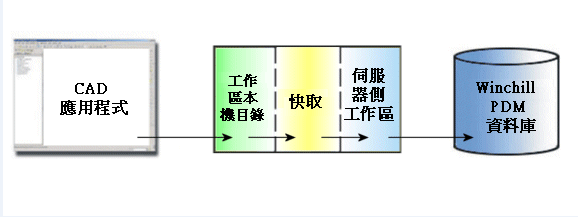
入庫可將資料從伺服器端工作區傳送到共用區。如果您直接從 NX 中入庫物件,則資料會從 NX 傳送到伺服器端工作區,然後傳送到 Windchill 伺服器。 |
欲在 Windchill Workgroup Manager 用戶端中使用「入庫」:
1. 選取物件。
2. 按一下 > 。或者,在物件上按一下滑鼠右鍵並在前後關聯選單中選取「入庫」,或按一下工具列或「動作」欄中的  。
。
NX 中的 Check In 提供 Check In 指令的兩種模式;Auto Check In 與 Custom Check In:
• Auto Check In - 可讓您以預設偏好設定值將修改的 CAD 文件入庫至共用區。在 NX 中,按一下 > 以存取此指令
• Custom Check In - 可讓您以您的偏好設定值將修改的 CAD 文件入庫至共用區。
1. 在 NX 中,選取 > 以存取此指令。「入庫」視窗會開啟。
2. 在顯示於「收集物件」頁的物件清單中,選取要入庫至共用區的物件。
3. 選取「下一步」。「設定選項」頁即會開啟。
4. 視需要指定下列值:
▪ 建立基準線。
▪ 將零件自動關聯至 CAD 文件。
▪ 復原未修改的物件的出庫。
▪ 將物件從工作區移除。
▪ 自動解決不完整物件。
如果沒有主要伺服器或主要工作區,則「入庫」為不可使用的動作。您必須從 Windchill Workgroup Manager 中的 > 註冊伺服器,並啟動工作區。
如果入庫使用者介面中檔案的位置變更為與之前在建立檔案時於「新建檔案」視窗中所指定的位置不同,則在執行「自訂入庫」動作時,會顯示「儲存失敗」對話方塊。只有在已啟用「安全性標籤」功能的「以檔案為基礎的驗證」伺服器上,才會發生此問題。 |
如需有關「入庫」的資訊,請參閱將物件入庫至 Windchill。